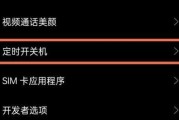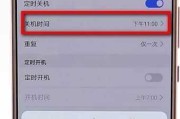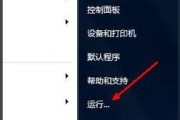在现代办公与日常生活中,手提电脑已成为我们工作中不可或缺的工具。尤其在需要长时间工作或下载大型文件时,我们可能会希望在指定时间之后电脑能够自动关机。如何设置手提电脑的定时关机呢?在某些情况下,如果误设置或不再需要定时关机,我们又应该如何取消这一功能呢?本文将为您详细解答这些疑问。
手提电脑定时关机设置方法
Windows系统
为了保证电脑在我们设定的时间自动关机,Windows系统提供了简单易行的定时关机方法。以下是Windows10操作系统为例的具体操作步骤:
1.打开命令提示符:在开始菜单中搜索并打开“命令提示符”或使用快捷键`Win+R`调出运行对话框,输入`cmd`并回车。
2.输入定时关机命令:在命令提示符窗口中,输入以下命令并根据需要设置具体时间:
```
shutdown-s-t秒数
```
其中`-s`代表关机操作,`-t`代表时间,秒数需根据实际需求设置。若要在30分钟后关机,则输入30*60,即1800秒。
3.验证定时关机设置:输入完命令后,系统会提示您已成功设置定时关机。您也可以输入`shutdown-a`命令来取消之前的定时关机。
macOS系统
macOS用户同样可以通过简单的命令来实现定时关机:
1.打开终端:在Finder中,前往应用程序->实用工具->终端。
2.输入定时关机命令:在终端窗口中,输入以下命令:
```
sudoshutdown-h时间
```
其中`-h`代表关机操作,时间格式一般为`HH:MM`,代表设定的关机时间。若希望在晚上10点关机,则输入`sudoshutdown-h22:00`。
3.输入密码确认:系统会要求您输入管理员密码来执行命令。
Linux系统
在Linux环境下,不同发行版的设置方式略有不同,但大多数情况下仍然可以使用统一的命令:
1.打开终端:通常在桌面环境的应用菜单中找到“终端”。
2.输入定时关机命令:在终端窗口中,输入类似以下命令:
```
sudoshutdown-h时间
```
具体的时间设置方法与macOS类似。

如何取消定时关机
Windows系统
如果需要取消之前设置的定时关机,只需简单地执行取消命令:
1.打开命令提示符:同设置定时关机步骤。
2.输入取消关机命令:在命令提示符窗口中输入以下命令:
```
shutdown-a
```
执行后,所有已设置的定时关机都会被取消。
macOS和Linux系统
在macOS或Linux系统中,已经设置的定时关机也可以通过一个类似的取消命令来撤销:
1.打开终端:同之前设置定时关机步骤。
2.输入取消关机命令:在终端中输入以下命令:
```
sudoshutdown-c
```
这个命令将会取消所有已计划的关机操作。

常见问题与实用技巧
定时关机是否会唤醒睡眠状态下的电脑?
在Windows和大多数的Linux发行版中,如果电脑处于睡眠模式,定时关机的命令不会唤醒它。如果电脑处于睡眠或休眠状态,定时关机将不会生效。
是否可以从远程取消定时关机?
对于Windows系统,您可以开启远程桌面或远程协助功能来在远程取消定时关机。对于macOS或Linux系统,需要在远程电脑上配置相应的远程登录服务。
定时关机的命令参数有哪些?
除了本文提到的`-s`、`-h`和`-a`等参数外,还有很多其他参数可以用来定制关机的行为,例如`-r`用于重启,`-t`后跟秒数定义关机等待时间等。您可以使用`shutdown--help`或`manshutdown`在命令行中查看更多帮助信息。

写在最后
手提电脑定时关机的设置和取消都是十分简单的过程,只需要通过命令行输入相应的命令即可。无论是为了节能、避免过载操作,还是为远程操作提供方便,定时关机功能都提供了极大的便利。在实际使用中,根据自身需求灵活设置并正确取消定时关机,可以使您的电脑使用更加高效而有序。
标签: #定时关机